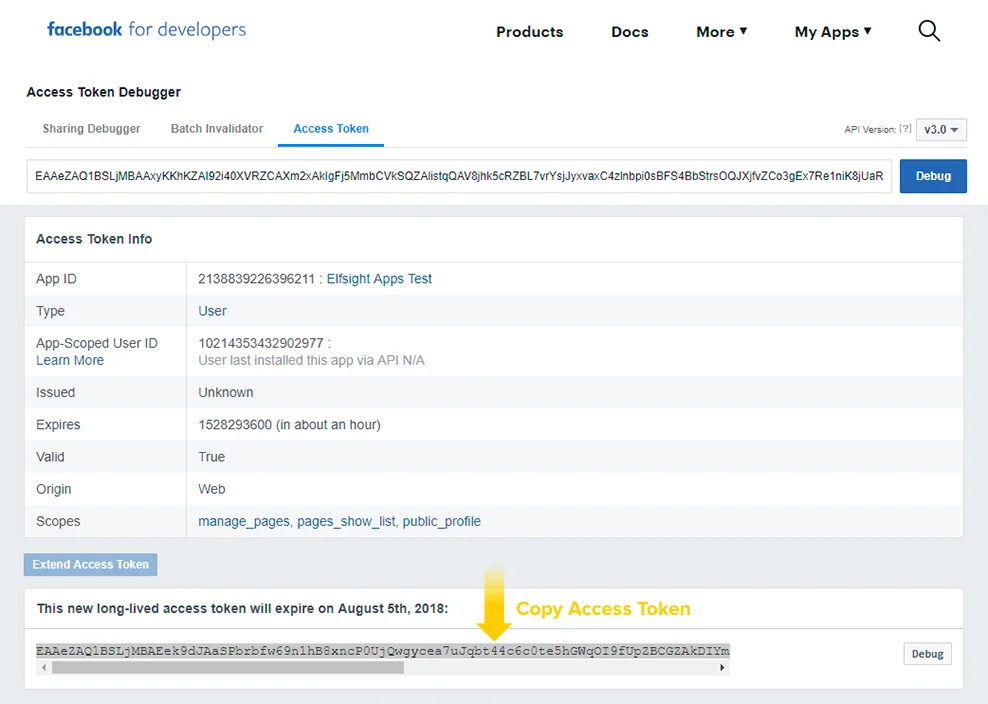ビデオチュートリアル
Facebookページやプロフィールをウェブサイトに追加するステップバイステップガイド
Facebookページをウェブサイトに統合するには、ただ一つの条件を満たす必要があります。表示したいページの管理者であることです。1. Facebook for Developersで新しいアプリを追加する
https://developers.facebook.com/apps にアクセスし、新しいアプリを追加してください。
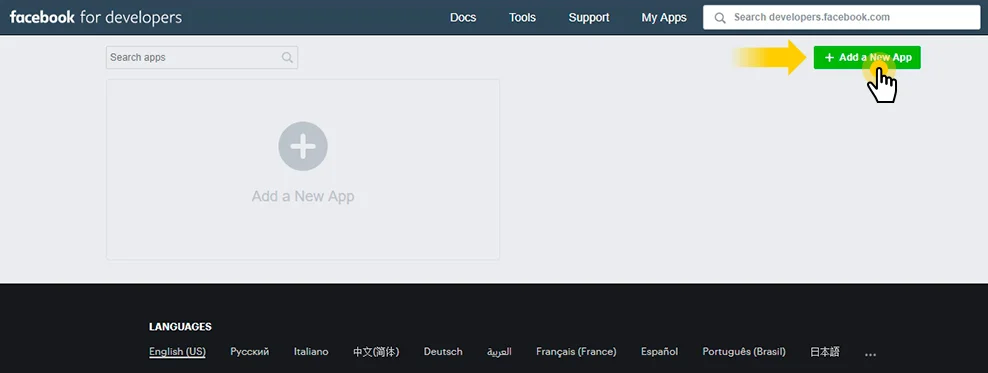
2. 新しいアプリIDを作成する
表示名と連絡用メールアドレスを入力し、アプリIDを作成ボタンを押します。
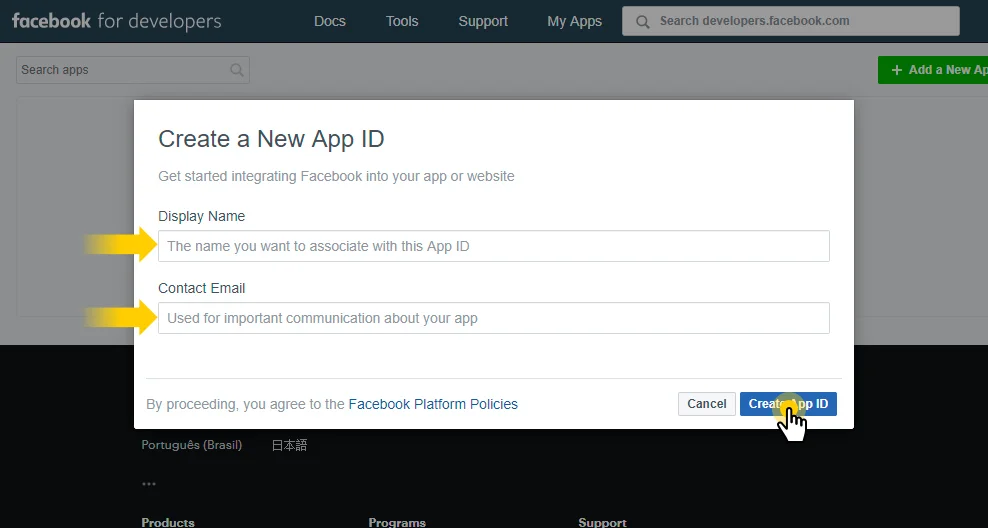
3. Graph API Explorerでアプリを選択する
https://developers.facebook.com/tools/explorer にアクセスし、作成したアプリに切り替えます。
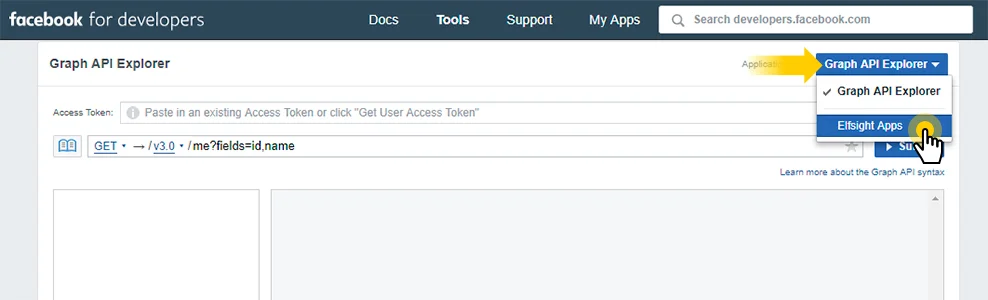
4. ユーザーアクセストークンを取得する
トークンを取得を押し、ユーザーアクセストークンを取得を選択します。
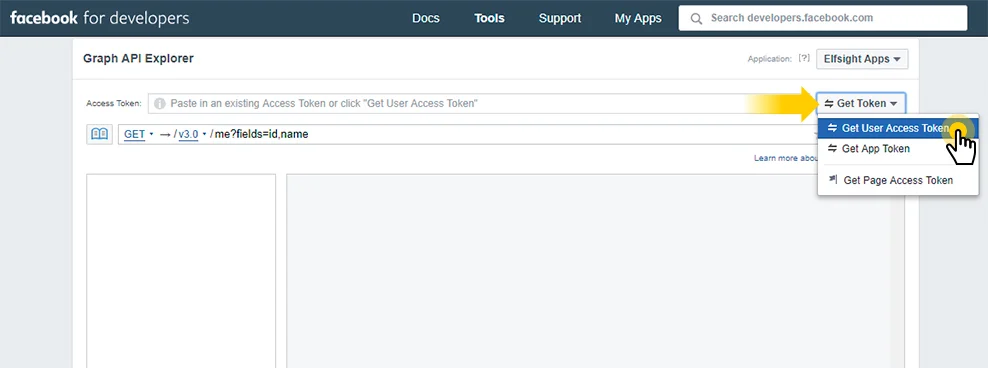
5. Facebookアクセストークンの権限を選択する
ポップアップウィンドウで必要なオプションにチェックを入れてください。
ウェブサイトにFacebookページを表示する場合は、以下を選択:
- manage_pages
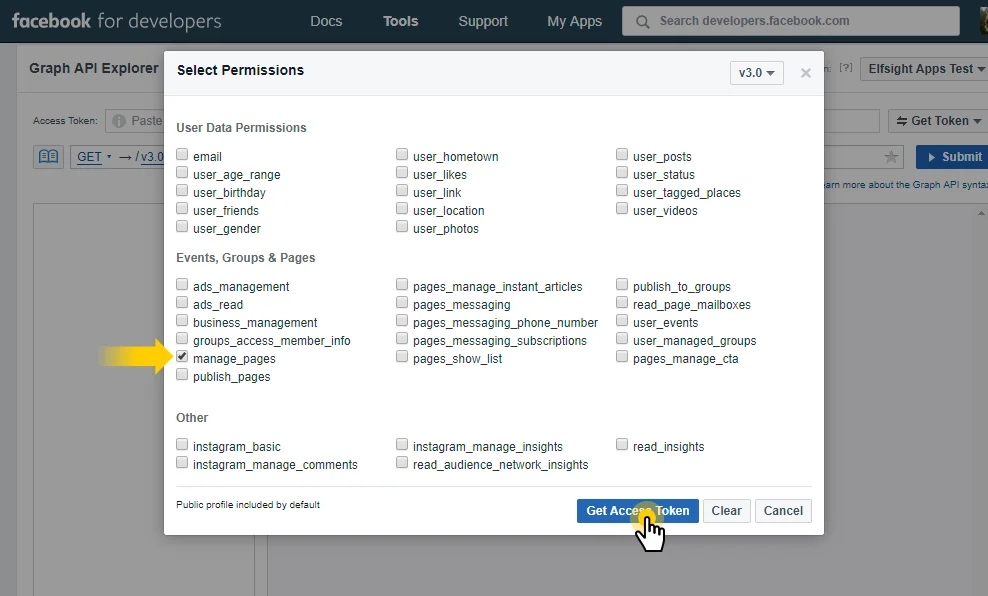
ウェブサイトにFacebookプロフィールを表示する場合は、以下を選択:
- user_likes
- user_photos
- user_posts
- user_status
- user_videos
- user_managed_groups
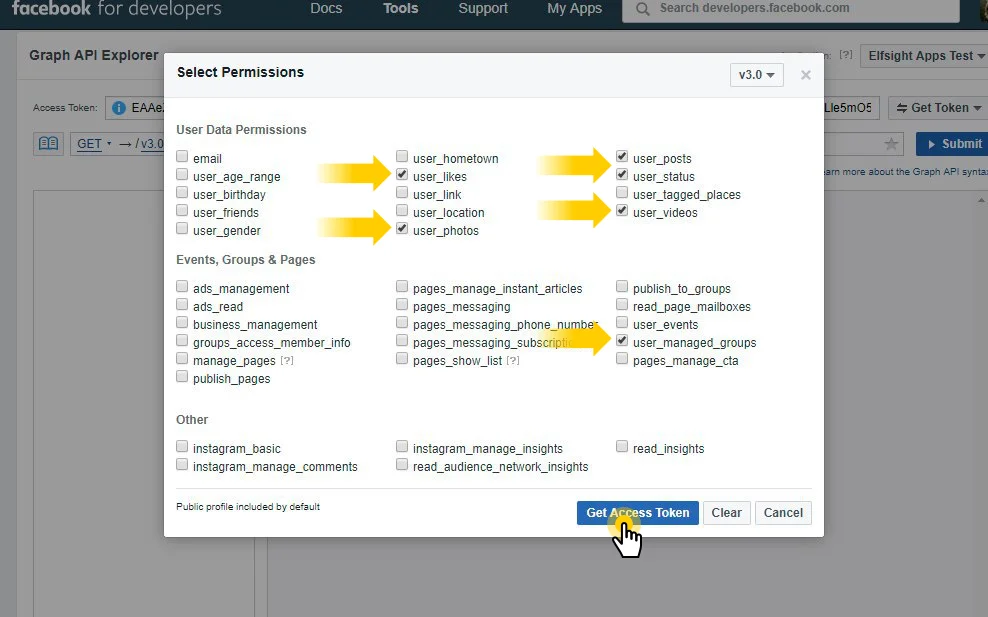
すべてのリクエストを承認してください。
6. アクセストークンツールで開く
トークンの横にある情報アイコンをクリックし、「アクセストークンツールで開く」ボタンを押します。
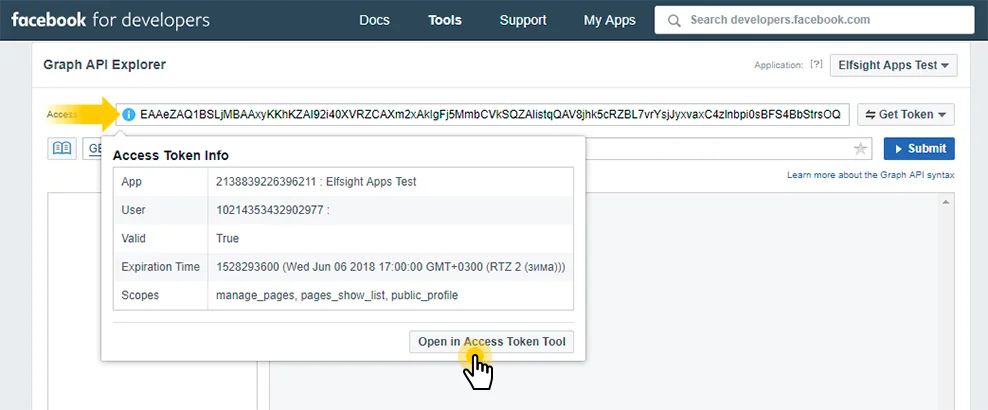
7. アクセストークンを延長する
アクセストークンを延長を押します。
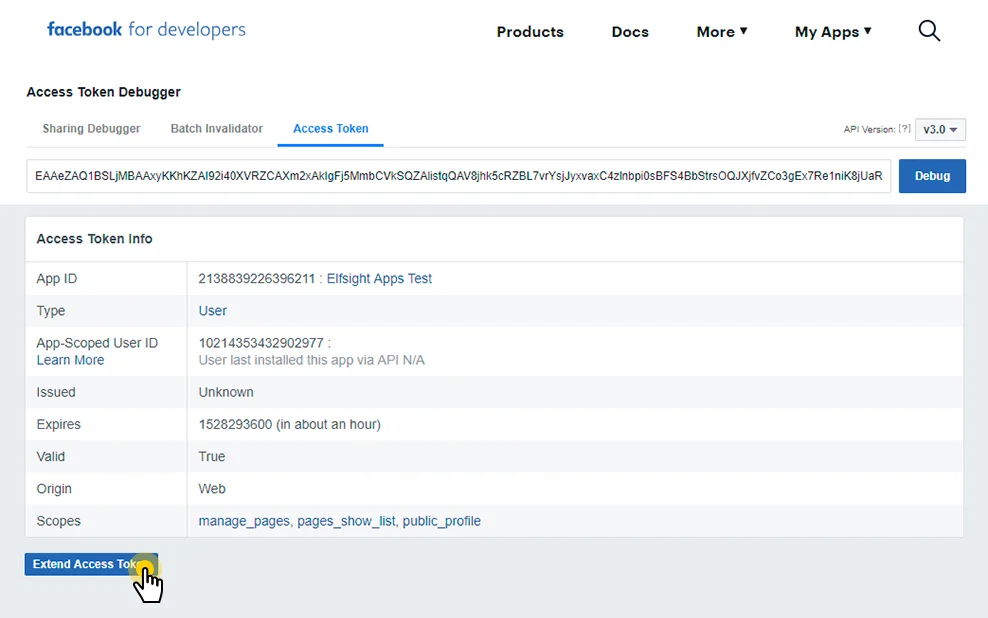
重要:Facebookアクセストークンの有効期限は2ヶ月間です。2ヶ月ごとに同じ手順を繰り返し、新しいアクセストークンを取得してください。
8. Facebookアクセストークンをコピーする
アクセストークン全体を選択してコピーします。